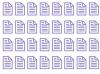Program Excel zawiera „Schemat organizacji obrazu” z polami do wstawiania plików graficznych.
Źródło obrazu: LiliGraphie/iStock/Getty Images
Wstaw grafikę SmartArt programu Excel, aby utworzyć układ hierarchiczny dla swojego drzewa genealogicznego. Dostosuj oszczędzający czas schemat organizacyjny, aby wyświetlić imię i nazwisko każdego członka oraz jego pokrewieństwo ze wspólnym przodkiem. Na przykład każdy wiersz grafiki może reprezentować inną generację w układzie wiszącym. Opcje na wstążce Narzędzia grafiki SmartArt umożliwiają dodawanie większej liczby kształtów reprezentujących dodatkowych członków rodziny oraz stylizowanie czcionek w celu zapewnienia czytelności. Zanim zaczniesz wpisywać tekst, poświęć trochę czasu na zbadanie szczegółów, takich jak imiona i nazwiska, urodziny, śluby i zgony, aby pomóc Ci zachować porządek i zarchiwizować prawidłowe dane.
Wstaw układ hierarchii
Krok 1
Kliknij kartę „Wstaw” na wstążce poleceń, a następnie kliknij „SmartArt” w grupie Ilustracje, aby otworzyć okno dialogowe Wybierz grafikę SmartArt. Panele przewijania wyświetlają typ grafiki, taki jak lista, hierarchia i piramida, oraz galerię miniatur.
Wideo dnia
Krok 2
Wybierz „Hierarchia” na pasku bocznym, aby wyświetlić miniatury hierarchii. Przykładowe układy to „Schemat organizacyjny”, „Schemat organizacyjny obrazu” i „Hierarchia pozioma”. Wybierz miniaturę, aby wyświetlić podgląd wersji kolorystycznej i opisu. Na przykład kliknij „Schemat organizacji obrazu”, a następnie kliknij „OK”, aby skopiować ten wiszący układ do arkusza roboczego. Niewyraźne obramowanie zawiera uchwyty do zmiany rozmiaru. Na wstążce Narzędzia grafiki SmartArt zostaną wyświetlone karty Projektowanie i Formatowanie z opcjami stylizacji.
Krok 3
Kliknij obramowanie, aby zmienić kursor na ikonę z czterema strzałkami, a następnie przenieś ten wykres do preferowanej pozycji w arkuszu. Kliknij i przeciągnij uchwyt zmiany rozmiaru, aby zmienić wymiary i wyświetlić wszystkie elementy graficzne.
Dostosuj układ
Krok 1
Wybierz kształt do zaktualizowania za pomocą narzędzi SmartArt. Na przykład, aby dodać kształt reprezentujący innego członka rodziny, wybierz kształt w arkuszu, kliknij Karta „Projekt” na wstążce Narzędzia grafiki SmartArt i kliknij przycisk strzałki „Dodaj kształt” w oknie Utwórz grafikę Grupa. Wybierz „Dodaj kształt po” lub „Dodaj kształt przed”, aby na przykład wstawić zduplikowany kształt w tym samym wierszu w układzie wiszącym. Inne opcje Dodaj kształt wstawiają kształty nad lub pod wybraną grafiką.
Krok 2
Wybierz kształt, a następnie wybierz „Promuj”, „Obniż”, „Przenieś w górę” lub „Przenieś w dół” w grupie Utwórz grafikę na karcie Projekt, aby zmienić rozmieszczenie kształtów w układzie drzewa.
Krok 3
Kliknij dowolny kształt i kliknij kartę "Projekt" na wstążce Narzędzia grafiki SmartArt. Kliknij przycisk „Więcej” w grupie Style grafiki SmartArt, aby otworzyć galerię miniatur. Wskaż miniaturę, aby wyświetlić podgląd efektu na kształtach. Przykłady to „Kreskówka”, „Polerowane” i „Biały kontur”. Kliknij preferowaną miniaturę, aby zaktualizować styl wykresu.
Krok 4
Wprowadź imiona i szczegóły, takie jak daty, aby zbudować swoje drzewo genealogiczne. Zaznacz tekst i stylizuj czcionkę za pomocą opcji grupy Czcionka na karcie Strona główna. Na przykład wybierz próbkę koloru Motyw na wykresie Kolor czcionki, aby podkreślić jedną gałąź rodziny.
Krok 5
Naciśnij "Ctrl-S", aby zapisać ten skoroszyt.
Wskazówka
Firma Microsoft udostępnia szablony drzewa genealogicznego z układami do skopiowania do skoroszytu. Kliknij „Plik” na wstążce, kliknij „Nowy”, a następnie wpisz „drzewo genealogiczne” w polu „Wyszukaj szablony online”. Naciśnij „Enter”, aby wyświetlić miniatury. (Zobacz łącza w Zasobie). Wybierz miniaturę do podglądu, a następnie kliknij „Utwórz” lub „Pobierz”, aby skopiować do nowego skoroszytu. Niektóre szablony z układami poziomymi wyświetlają każdą generację sformatowaną w jednej kolumnie i każdą nazwę w jednym wierszu.
Jeśli tworzysz to drzewo genealogiczne od podstaw, utwórz dwa arkusze robocze. Skompiluj listę referencyjną wszystkich nazw i ich relacji w jednym arkuszu, a następnie skopiuj i wklej każdą nazwę z wykresu hierarchii w innym arkuszu.
Jako alternatywę do wprowadzania tekstu w grafice SmartArt skompiluj tekst w okienku tekstu. Kliknij kartę „Projekt” na wstążce Narzędzia grafiki SmartArt i kliknij „Okienko tekstu” w grupie Utwórz grafikę, aby otworzyć okienko boczne. Kliknij przycisk strzałki w prawo między dwoma okienkami, aby zamknąć okienko tekstowe.
Ostrzeżenie
Informacje zawarte w tym artykule dotyczą programu Microsoft Excel 2013, Small Office Premium. Może się nieznacznie lub znacznie różnić w zależności od innych wersji lub produktów.